2018年江苏省高中信息技术学业水平测试(高中计算机会考)操作题操作步骤详解
信息技术学业水平测试操作题常用操作步骤

信息技术学业水平测试操作题常考操作Word 题1、设置字体、字号、字符间距等选中文字格式字体U2SI2、 护% |宇符1间距趣|立字隸果Q0 中艾芋传①:芋旳0):芋号⑤:_ TJ r^n岁左爭体电r|TimeE lev Boman下嚣鑑迎:丨.二敢埶色㈡ 着重号QJr^—31j RS 5—3全磁宇尹硕色aI~5S~ 隸果一厂上樣密(-TW期心文丈阴空阳阴 r r r r 腿 --------------------------------------------------覘软卓趣AaBbCc这县一种Tr^Tyj-字怖.在屛再和打E 卩杭上貝百 默认⑪…|ZZ s设置首字下沉 格式首字下沉设置首行缩进、行距、左右缩进、 段前段后间距等 选中段落格式段落 缩进在特殊格式里)3、 位置宇滋(D ;首字下沉4、 设置页边距、纸张、纸张方向等文件页面设置5、 插入图片、艺术字等 插入 图片 来自文件或艺术字6、设置图片、艺术字 选中图片 在图片上单击右键 设置图片格式(填充颜色、大小、版式)选中艺术字在艺术字上单击右键 设置艺术字格式(填充颜色、线条颜色、大小、版式)7、设置艺术字形状、选中艺术字8、设置分栏-选中段落 格式—分栏Excel 题艺术字版式点击出现的“艺术字' 艺术字形状1、合并并居中单元格 选中需要合并的单元格区域单击“合并及居中”按钮、升序行高序列宽 函数.图表向导合并及页诅距|巍张]成式|文■档网搭| 页建上花$: |2 54£4)|3. IT JS?K sd浜订域蠻:莎覷—三]裝订錢位运QP :医 ~ 方间固画鮎问(I ) 福冃①页玛花崔1 下⑧:|2.虫1£議士 右匐|3. LT JE 录自预覽每用于(D|埜年丈■档选中相应的行格式行行高、列宽3、 单元格设置为百分比形式 选中单元格 格式单元格数字选项卡4、 设置表格边框线 选中单元格区域格式 单元格 边框选项卡(注意选择的顺序,先选择线条样式,再选择线条颜色,最后选择内外边框 )5、插入函数 选中需要插 的第一个空 格插 數芋|刑齐]芋侔 边框|图案]保护| 預査无边框3CTso 内部⑴数框数计算 确定 常用函数: 最大值:涤 无 "i-自动F线条 入顏色 白单元线输入函区域=MAX (X:Y ) 最小值: 平均值: 求和: 聃走]常用函数=MIN(X:Y)=AVERAGE(X:Y) =SUN(X:Y) 的区别 注意:选择区域中的“:”和“,” 6、 插入图表一一利用图表向导 选中数据来源的区域(如果需要选中不连续的多个区域,请按住键盘的 CTRL 键进行多选) 插入图表选择图表样式… 7、 填充序列一一自动填充 选中所需的区域首个单元格, 鼠标移至该单元格右下角时拖动鼠标进行填充 降序 升序 图表向导C “实心十字”1141 5 1 6 1 61 1 11_一 H *N 狂筑充选项1「、选中需要应用条件格式的单元格三、powerpoint 题自动填充格式条件格式条件1、以下操作都在幻灯片放映菜单 自定义动画 选中对象一一单击“幻灯片放映”菜单一一 自定义动画 幻灯片切换选中对象(任选一张幻灯片的空白处)一一 单击“幻灯片放映”菜单一一幻灯片切换2、以下操作都在格式菜单(如:图一)格式①|工具⑴幼r片放映迎字萍迥…项目符号和编号3)---対齐方式字悅对齐方式応)行距⑤…换ii(!)-■ ■蜩大代⑥…替捉字俸即…幻灯片设计迦…幻灯片戦⑪…w* ®...「背景IX1背杲埴充⑩[全都应用⑴十|師射4 |观的]预览|£)|♦筍灯片応题VIt 自动莒柚硕色W...as效果◎.应用于所育幻灯片只应用于本张幻灯KIJ:I| ns I-RiD虹乞片皑叢叩證口®□瞄次r片⑧Cul+«师片n库①印皿何m*J出主E)砒片识丈用心…卜..k跟片FT音②k EHFffiW中芷赛月鱼B<E曲…文件中林•片疋【J WW--如昶晦耐E)..刹,! a文件中卯舌S.am ID CUl+f HA L1氏由心..■1、插入新幻灯片选择幻灯片一一单击“插入”菜单一一新幻灯片2、插入影片和声音(如:图一)选择幻灯片单击“插入”菜单影片和声音——文件中的影I二/文件中的声音——选择路径中的文件(声音.Mp3 )――自动/单击时3、插入超链接(如:图二)选择对象一一右击菜单一一超链接一一选择链接到的对象4、插入艺术字选择幻灯片一一单击“插入”菜单一一图片一一艺术字(如:图二)选择要设置的幻灯片一一单击“格式”菜单一一背景一一填充效果或幻灯片空白处右击菜单中选择背景一一填充效果幻灯片版式选择要设置的幻灯片一一单击“格式”菜单一一幻灯片版式幻灯片设计模版选择要设置的幻灯片一一单击“格式”菜单一一幻灯片设计模版3、以下操作都在插入菜单四、photoshop 题知识氐一’图层操柞迭择丰丈若中的幻灯片选择文件知显示三隐藏层层式的添加及定改解锁图层图层一一图层样式五、flash题单击相应图层縮略图曲建新的團层单击"新建圈层”按钮F :图层名改名双击图层名.按着输入新的名称后按回车即可*確團层噸序膨该图欝鴨酬睡位置冃阿D层4、_选择该图层.按着单击“绷除图层”按钿弔然后在弹出的对话框中单击“是即可"属性面板中选择“形状”或者“动作”创建补间动画: 单击两个关键帧中间任意帧处, 播啟头空白隐載显示囹层图层茗称时陀封号拾:..乂件:匝1册——运行时间OP5小|帧频2-1In —当前幀隸{ <1^居中議□ “F _——删除国层加 iiM 图卮。
江苏信息技术31套操作题步骤
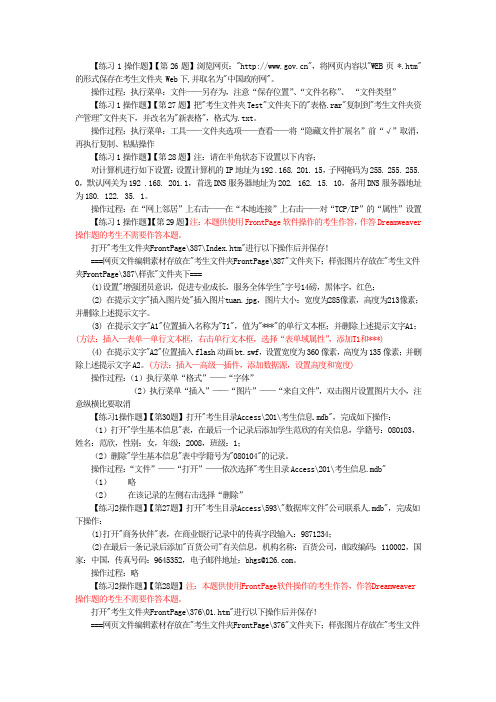
【练习1操作题】【第26题】浏览网页:"",将网页内容以"WEB页 *.htm"的形式保存在考生文件夹 Web下,并取名为"中国政府网"。
操作过程:执行菜单:文件——另存为,注意“保存位置”、“文件名称”、“文件类型”【练习1操作题】【第27题】把"考生文件夹Test"文件夹下的"表格.rar"复制到"考生文件夹资产管理"文件夹下,并改名为"新表格",格式为.txt。
操作过程:执行菜单:工具——文件夹选项——查看——将“隐藏文件扩展名”前“√”取消,再执行复制、粘贴操作【练习1操作题】【第28题】注:请在半角状态下设置以下内容;对计算机进行如下设置:设置计算机的IP地址为192 .168. 201. 15,子网掩码为255. 255. 255. 0,默认网关为192 .168. 201.1,首选DNS服务器地址为202. 162. 15. 10,备用DNS服务器地址为180. 122. 35. 1。
操作过程:在“网上邻居”上右击——在“本地连接”上右击——对“TCP/IP”的“属性”设置【练习1操作题】【第29题】注:本题供使用FrontPage软件操作的考生作答,作答Dreamweaver 操作题的考生不需要作答本题。
打开"考生文件夹FrontPage\387\Index.htm"进行以下操作后并保存!===网页文件编辑素材存放在"考生文件夹FrontPage\387"文件夹下;样张图片存放在"考生文件夹FrontPage\387\样张"文件夹下===(1)设置"增强团员意识,促进专业成长,服务全体学生"字号14磅,黑体字,红色;(2) 在提示文字"插入图片处"插入图片tuan.jpg,图片大小:宽度为285像素,高度为213像素;并删除上述提示文字。
高中信息技术会考操作题详解

高中信息技术会考操作题详解一、Word操作题操作要求:1、将页面设置成A4纸,方向为纵向,设置上、下、左、右边距为2.8厘米;“文件/页面设置”2、将文章标题文字设置为“2号字、隶书、加粗、居中”;(1)选中标题(2)格式工具条(或“格式/字体”)上设置:3、插入指定图片,如利用百度搜索引擎,搜索一张“计算机”方面的图片,插在第二段与第三段文字之间,并设置图片的环绕方式为“紧密型”。
(1)光标到插入点(2)“插入/图片/来自于文件”选中指定的文件设置环绕方式二法:在图片上单击右键在弹出的菜单中选倒数第二项,在设置图片格式对话框中选“版式”标签后选择指定的环绕方式;5、设置正文段落文字首行缩进2个字符,设置正文文字为“楷体、四号,黑色,行距为1.5倍行距”。
(1)选中段落文字(2)鼠标放文字上右键“格式/段落”:6、插入艺术字,如在第4自然段与第5自然段之间,插入以“内江二中”为内容的艺术字,在艺术字库中选“2行3列”的样式(如果没有指定,可任选),艺术字文字的字体为“隶书”,字号为“32”,环绕方式为“上下型”。
(1)光标点到插入点(2)“插入/图片/艺术字”环绕方式同图片的环绕方式操作完全一样。
7、在文章的最后,插入一个3行2列的表,表格样式“网格形”。
(1)光标点到插入点(2)“表格/插入/表格”界面上选8、将第6自然段分成2栏。
(1)选中该段(2)“格式/分栏”9、插入页码“插入/页码”:10、页眉页脚操作“视图/页眉和页脚”:二、电子表格(Excel)操作题1、区域求和“插入→函数→选择“sum”,确定”2、区域求平均“插入→函数→选择“AVERAGE”,确定”3、排序(升序/降序):选择用来排序的列→单击菜单栏“数据”→“排序”选择“升序”或者“降序”。
4、单元格操作(1)行高与列宽--选中需操作的单元格单击菜单栏“格式行或列”(2)合并、单元格中文字对齐方式(水平对齐/垂直对齐)--选中需要操作的单元格“格式/单元格”5、图表操作(1)选定需要做图表的区域特别值得注意的是,如果只选两个列,选中第一列后,必须按住“Ctrl”不放再选第二列。
2018年江苏省高中信息技术学业水平测试(高中计算机会考)操作题操作步骤详解
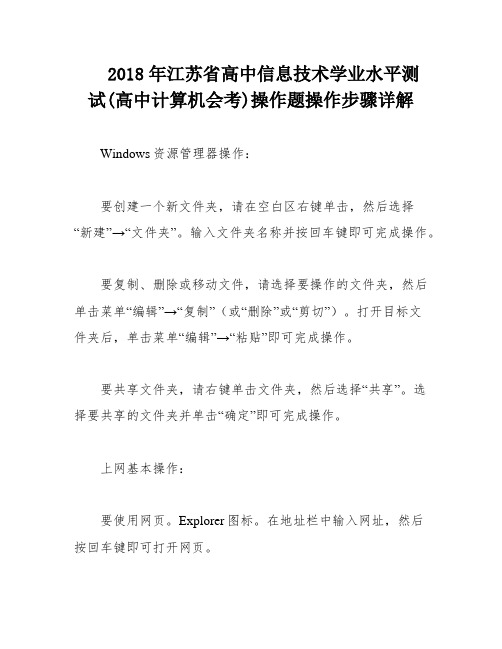
2018年江苏省高中信息技术学业水平测试(高中计算机会考)操作题操作步骤详解Windows资源管理器操作:要创建一个新文件夹,请在空白区右键单击,然后选择“新建”→“文件夹”。
输入文件夹名称并按回车键即可完成操作。
要复制、删除或移动文件,请选择要操作的文件夹,然后单击菜单“编辑”→“复制”(或“删除”或“剪切”)。
打开目标文件夹后,单击菜单“编辑”→“粘贴”即可完成操作。
要共享文件夹,请右键单击文件夹,然后选择“共享”。
选择要共享的文件夹并单击“确定”即可完成操作。
上网基本操作:要使用网页。
Explorer图标。
在地址栏中输入网址,然后按回车键即可打开网页。
要设置主页或代理服务器。
Explorer图标,然后选择“属性”。
在主页栏中输入网址,在“连接”标签中选择“局域网设置”,并在代理服务器下打勾。
在框中输入代理服务器地址和端口即可完成操作。
要搜索信息,请打开搜索网站(),在搜索框中输入关键字,然后单击“搜索”。
要保存图片,请将光标移到要保存的图片上,然后右键单击并选择“图片另存为”。
选择保存路径后单击“保存”即可。
要保存纯文本文件,请选择要保存的文件并复制。
然后打开“开始”→“程序”→“附件”→“记事本”,并将文件粘贴到记事本中。
根据给定的文件路径和文件名进行保存。
要下载软件,请右键单击下载文件并选择“目标另存为”。
选择保存路径和文件名后单击“保存”即可。
要保存网页,请单击菜单“文件”→“另存为”。
选择要保存的文件类型、保存路径和文件名后单击“保存”即可。
要将网页地址保存到收藏夹,请单击菜单“收藏夹”→“添加到收藏夹”。
如果没有文件夹,请单击“确定”按钮。
如果有文件夹,请单击“创建到”按钮→“新建文件夹”按钮,然后创建指定名称的文件夹。
单击已创建的文件夹并单击“确定”按钮即可完成操作。
IP地址的设置及IIS的设置:要进行FTP操作(如登录、文件上传/下载),请在IE中输入2、打开IIS的方法:在桌面上找到图标,双击打开。
江苏省高中信息技术学业水平测试操作题整理(必看)
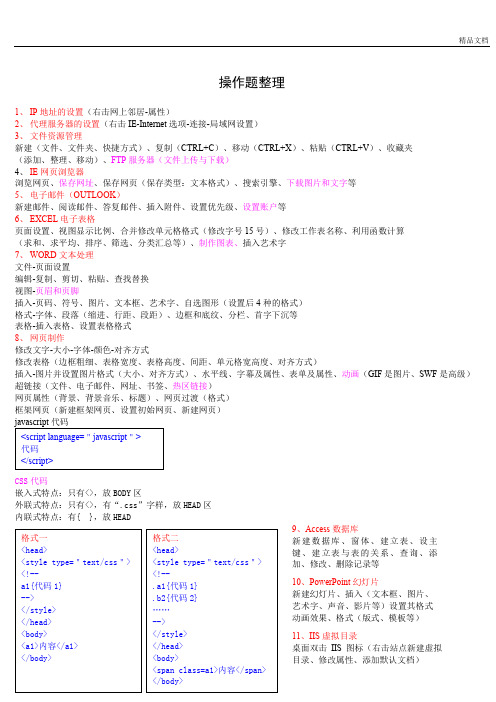
操作题整理1、 IP 地址的设置(右击网上邻居-属性)2、 代理服务器的设置(右击IE-Internet 选项-连接-局域网设置)3、 文件资源管理新建(文件、文件夹、快捷方式)、复制(CTRL+C )、移动(CTRL+X )、粘贴(CTRL+V )、收藏夹(添加、整理、移动)、FTP 服务器(文件上传与下载)4、 IE 网页浏览器浏览网页、保存网址、保存网页(保存类型:文本格式)、搜索引擎、下载图片和文字等5、 电子邮件(OUTLOOK )新建邮件、阅读邮件、答复邮件、插入附件、设置优先级、设置账户等6、 EXCEL 电子表格页面设置、视图显示比例、合并修改单元格格式(修改字号15号)、修改工作表名称、利用函数计算(求和、求平均、排序、筛选、分类汇总等)、制作图表、插入艺术字7、 WORD 文本处理文件-页面设置编辑-复制、剪切、粘贴、查找替换视图-页眉和页脚插入-页码、符号、图片、文本框、艺术字、自选图形(设置后4种的格式)格式-字体、段落(缩进、行距、段距)、边框和底纹、分栏、首字下沉等表格-插入表格、设置表格格式8、 网页制作修改文字-大小-字体-颜色-对齐方式修改表格(边框粗细、表格宽度、表格高度、间距、单元格宽高度、对齐方式)插入-图片并设置图片格式(大小、对齐方式)、水平线、字幕及属性、表单及属性、动画(GIF 是图片、SWF 是高级) 超链接(文件、电子邮件、网址、书签、热区链接)网页属性(背景、背景音乐、标题)、网页过渡(格式)框架网页(新建框架网页、设置初始网页、新建网页)CSS 代码嵌入式特点:只有<>,放BODY 区外联式特点:只有<>,有“.css ”字样,放HEAD 区内联式特点:有{ },放HEAD9、Access 数据库 新建数据库、窗体、建立表、设主键、建立表与表的关系、查询、添加、修改、删除记录等 10、PowerPoint 幻灯片 新建幻灯片、插入(文本框、图片、艺术字、声音、影片等)设置其格式动画效果、格式(版式、模板等) 11、IIS 虚拟目录 桌面双击IIS 图标(右击站点新建虚拟目录、修改属性、添加默认文档).。
高中信息技术会考操作题教程完整版

高中信息技术会考操作题教程标准化管理处编码[BBX968T-XBB8968-NNJ668-MM9N]一、word操作(一·)、标题文字操作1、设置标题文字字体、字号、颜色、加粗、居中等,都可以按照下图设置首先选中要设置的标题,然后进行相关设置。
居中对齐左边的是左对齐,这个你看形状应该就能看出来了。
(二)段落设置关于设置首行缩进,行间距,段后间距等,都是通过段落选项进行设置的段落选项调出方法:选中要用的段落→右键,点击段落选项(三)、页面设置设置纸张大小为A4、方向为纵向,页边距:上、下、左、右均为3厘米。
布局→右下角箭头,进入页面设置界面(四)、插入图片及相应设置1、插入图片(1)光标到插入点(2)“插入/图片/来自于文件”选中指定的文件2、设置图片大小:取消锁定纵横比,设置宽度5厘米、高度4厘米插入图片后,自动就会出现到格式选项栏中,点右下角箭头处这个是给图片见边框,设置边框颜色和粗细的3、文字环绕设置在图片上单击右键在弹出的菜单中选倒数第二项,在设置图片格式对话框中选“版式”标签后选择指定的环绕方式;2016版word设置环绕文字是在布局选项里,先点下图片,再点击环绕文字,选择题目中要求的环绕方式。
二、Excel操作(一)插入空行,设置字体、字号、颜色及合并单元格区域并居中首先介绍下Excel表格,是分成行和列的,行编号为1、2、3…..,列编号为A、B、C……1、插入空行点击行号或者列号,就可以选中整行或整列,选中后右键,在出现的一列列表点插入,就可以插入行和列。
例如想在第三行前插入一行,就先选中第三行,然后右键点插入即可。
2、设置字体、字号、颜色等,同word中所说3、合并单元格先选中要合并单元格的区域,然后点击下图中的合并后居中点击合并矩阵右侧箭头,可进行边框设置。
先选中需要设置单元格,再点击右下角箭头,得下图。
先后顺序不能变(二)设置单元格行高、列宽,数据水平、垂直居中1、设置行高、列宽先选中要进行设置的行列,点击格式就可设置,如右图2、数据水平、垂直居中先选中要进行设置的行列,右键,在列表中选择设置单元格格式,如下图(三)函数计算1、区域求和“(插入函数或公式→插入函数后者为2016版本函数计算方式)选择“sum”,确定”2、区域求平均“(插入函数或公式→插入函数)选择“AVERAGE”,确定”(四)排序排序(升序/降序):选择用来排序的列右键点击“排序”→选择“升序”或者“降序”。
高中信息技术会考操作题速查手册(Word和Excel部分)

高中信息技术会考操作题速查手册——Word和Excel部分模块一:WORD1、页面设置(纸型、页边距)文件――页面设置2、查找、替换文字编辑――替换3、页眉、页脚设置视图――页眉和页脚(注意:插入页码操作为:插入——页码)4、工具栏的调出(如绘图工具栏)视图――工具栏5、首行缩进、行距、段前段后距格式――段落(首行缩进在特殊格式中,不是左缩进)6、边框、底纹格式――边框底纹7、分栏格式――分栏8、项目符号格式――项目符号和编号9、表格设置选中表格或单元格――右击10、图片设置(1)插入图片插入――图片――来自文件(2)设置图片大小右击图片――设置图片格式――大小(注意锁定“纵横比”前面的钩)(3)设置图片版式右击图片――设置图片格式――版式(或高级——文字环绕——上下型)(4)图片绝对定位右击图片――设置图片格式――版式――高级11、绘图工具栏圆:SHIFT+椭圆圆角矩形:直选图形――基本形状文本框微调位置:CTRL+方向箭头水平(垂直)线:SHIFT+CTRL+―――――直选图形颜色、粗细设置:右击自选图形――设置文本框格式图形的组合:选中所有文本框(SHIFT)右击――组合另注:常用快捷键1.复制:Ctrl+C2.粘贴:Ctrl+V3.移动某段位置:Shift+Alt+(上下键)模块二:EXCEL1、排序:先选择相应的数据(然后在需要排序的字段上单击或在有数据的任一单元格单击)――选择“数据”菜单――排序――主要关键字(有的还要求输入次要关键字)----选择递增还是递减,确定即可。
2、分类汇总:先按“分类字段”排序——选中数据区――“数据”――分类汇总――分类字段――方式(多数为求和)――输入汇总项。
注意:分类汇总前一定要先排序!!!3、筛选:选择“数据”――筛选――自动筛选――在相应位置出现“倒三角”符号――单击此符号――自定义――按要求设置即可。
4、将文本文件的数据导入Excel工作簿中:打开-文件类型改为所有文件,双击文本文件,单击下一步-直到将文本文件导入工作表-保存时注意文件名的命名。
高中信息技术学业水平测试操作题及主要步骤汇编
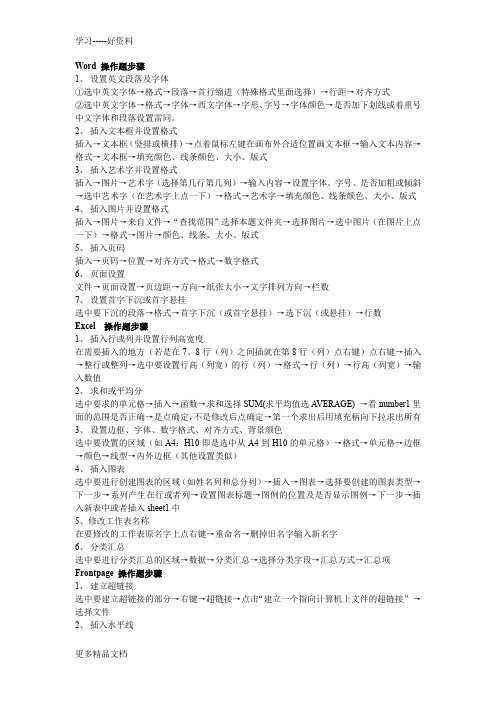
Word 操作题步骤1、设置英文段落及字体①选中英文字体→格式→段落→首行缩进(特殊格式里面选择)→行距→对齐方式②选中英文字体→格式→字体→西文字体→字形、字号→字体颜色→是否加下划线或着重号中文字体和段落设置雷同。
2、插入文本框并设置格式插入→文本框(竖排或横排)→点着鼠标左键在画布外合适位置画文本框→输入文本内容→格式→文本框→填充颜色、线条颜色、大小、版式3、插入艺术字并设置格式插入→图片→艺术字(选择第几行第几列)→输入内容→设置字体、字号、是否加粗或倾斜→选中艺术字(在艺术字上点一下)→格式→艺术字→填充颜色、线条颜色、大小、版式4、插入图片并设置格式插入→图片→来自文件→“查找范围”选择本题文件夹→选择图片→选中图片(在图片上点一下)→格式→图片→颜色、线条、大小、版式5、插入页码插入→页码→位置→对齐方式→格式→数字格式6、页面设置文件→页面设置→页边距→方向→纸张大小→文字排列方向→栏数7、设置首字下沉或首字悬挂选中要下沉的段落→格式→首字下沉(或首字悬挂)→选下沉(或悬挂)→行数Excel 操作题步骤1、插入行或列并设置行列高宽度在需要插入的地方(若是在7、8行(列)之间插就在第8行(列)点右键)点右键→插入→整行或整列→选中要设置行高(列宽)的行(列)→格式→行(列)→行高(列宽)→输入数值2、求和或平均分选中要求的单元格→插入→函数→求和选择SUM(求平均值选A VERAGE) →看number1里面的范围是否正确→是点确定,不是修改后点确定→第一个求出后用填充柄向下拉求出所有3、设置边框、字体、数字格式、对齐方式、背景颜色选中要设置的区域(如A4:H10即是选中从A4到H10的单元格)→格式→单元格→边框→颜色→线型→内外边框(其他设置类似)4、插入图表选中要进行创建图表的区域(如姓名列和总分列)→插入→图表→选择要创建的图表类型→下一步→系列产生在行或者列→设置图表标题→图例的位置及是否显示图例→下一步→插入新表中或者插入sheet1中5、修改工作表名称在要修改的工作表原名字上点右键→重命名→删掉旧名字输入新名字6、分类汇总选中要进行分类汇总的区域→数据→分类汇总→选择分类字段→汇总方式→汇总项Frontpage 操作题步骤1、建立超链接选中要建立超链接的部分→右键→超链接→点击“建立一个指向计算机上文件的超链接”→选择文件2、插入水平线在需要插入的地方点击→插入→水平线3、设置背景音乐、背景图片在网页上右键→网页属性→选择背景音乐及循环次数→选上背景图片4、设置超链接颜色在网页上右键→网页属性→格式→“超链接”颜色→“已访问超链接”颜色→“当前超链接”颜色5、6、设置图片大小在图片上右键→图片属性→选择“指定大小”→去掉“锁定纵横比”→改高宽Word 操作题(1) 将英文标题改为中文标题并将标题设置为黑体、二号字,并居中对齐;(2) 插入艺术字"回到童年",选择第5行第4列的式样,将版式设为"上下型"文字环绕;(3) 将正文中中文设置为楷体_GB2312、小四号字,首行缩进2个字符,行距设置为"最小值25磅,将全文分为等宽的两栏,并加上分隔线;(4)插入文本框内容为“童年”,将文本框的线条颜色设为青色,线型设为2.25磅;(5)将文档的纸型设置为16开, 页面的上下边距设置为3厘米,左右边距设为2.5厘米;(6)插入一张图片,将图片大小改为高5cm,宽6.3cm,并去掉锁定纵横比;环绕方式为四周型。
高中学业水平考试信息技术操作题步骤
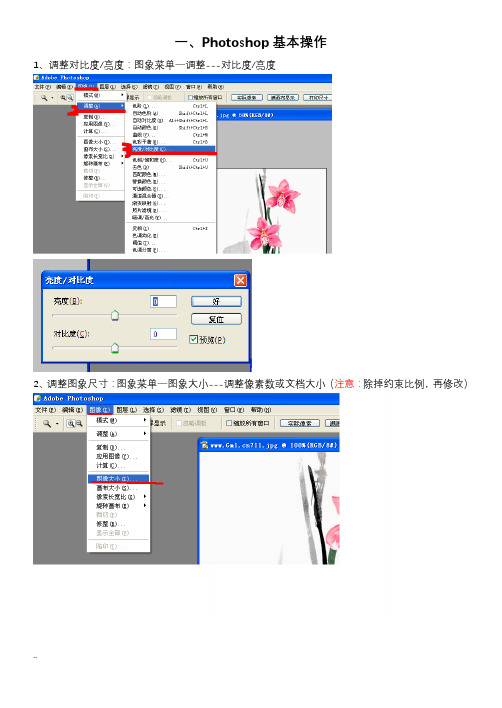
一、Photoshop基本操作1、调整对比度/亮度:图象菜单—调整---对比度/亮度2、调整图象尺寸:图象菜单—图象大小---调整像素数或文档大小(注意:除掉约束比例,再修改)3、设置锐化、模糊、纹理、扭曲等效果:滤镜菜单4、调整图象倾斜角度:选择菜单—全选;编辑菜单---变换---旋转,调整好角度,然后;用裁切工具选择需要保存的区域,最后按要求保存,注意保存格式5、设置灰度模式:图像---模式---灰度6、添加文字:工具栏------选中文字设置字体、颜色、字号,用调整文字的位置设置文字图层特殊效果(内发光、浮雕等):右键单击文字图层—>混合选项7、旋转画布:图像---旋转画布Flash题1、创建一个新的Flash文档,制作一个按钮元件(弹起显示字样,指针经过时文字“next”变为红色),然后制作一个只含有该按钮的一帧动画,测试影片,并以button.fla为文件名保存到C:\KS 文件夹下。
1 “文件”菜单—-新建---flash文档2 “插入”菜单—-新建元件(按钮类型)3 在工具栏找到文本工具—在场景中添加文字“next”图14 在指针经过插入关键帧(见图1)---在场景中选中文字“next ”,在属性面板设置颜色为红色(见图2)5 单击“场景1”---在屏幕左侧元件库窗口将按钮元件拖出 (见图3)6 “控制”菜单---测试影片7 “文件”菜单—-保存—找到C:\KS 路径----输入文件名button.fla2、创建一个新的Flash 文档,首先将舞台背景设为蓝色,然后制作一个20帧的圆形变正方形的形状渐变动画,测试影片,并以“形状渐变”为文件名保存在C:\KS 文件夹下。
1 “文件”菜单—-新建---flash 文档2 属性面板---背景---蓝色(见图1)3 画正方形—选择20帧右键插入关键帧—用“Del ”键删除20帧的正方形--画圆形4点击第一帧关键帧—属性窗口---补间下拉菜单 选择“形状”5“文件”菜单—-保存—找到C:\KS 路径----输入文件名“形状渐变”3、打开“C:\KS\奔跑.fla ”,先将引导层延长至30帧,再将“C:KS\骏马.gif ”导入到库,然后利用元件中的“骏马.gif ”创建一个30帧的动画,让骏马从舞台右上到左下方,沿给定的引导线奔跑,测试影片,并以原文件名保存。
(完整word版)江苏省高中信息技术学业水平测试操作题整理(必看)
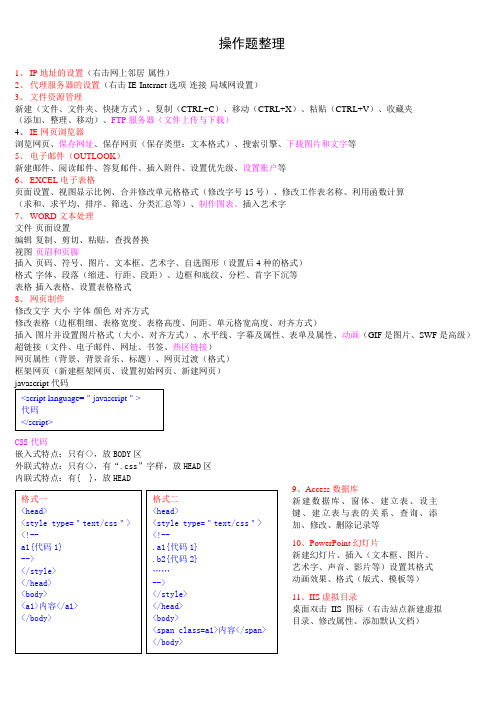
操作题整理1、 IP 地址的设置(右击网上邻居-属性)2、 代理服务器的设置(右击IE-Internet 选项-连接-局域网设置)3、 文件资源管理新建(文件、文件夹、快捷方式)、复制(CTRL+C )、移动(CTRL+X )、粘贴(CTRL+V )、收藏夹 (添加、整理、移动)、FTP 服务器(文件上传与下载)4、 IE 网页浏览器浏览网页、保存网址、保存网页(保存类型:文本格式)、搜索引擎、下载图片和文字等5、 电子邮件(OUTLOOK )新建邮件、阅读邮件、答复邮件、插入附件、设置优先级、设置账户等6、 EXCEL 电子表格页面设置、视图显示比例、合并修改单元格格式(修改字号15号)、修改工作表名称、利用函数计算(求和、求平均、排序、筛选、分类汇总等)、制作图表、插入艺术字7、 WORD 文本处理文件-页面设置编辑-复制、剪切、粘贴、查找替换视图-页眉和页脚插入-页码、符号、图片、文本框、艺术字、自选图形(设置后4种的格式)格式-字体、段落(缩进、行距、段距)、边框和底纹、分栏、首字下沉等表格-插入表格、设置表格格式8、 网页制作修改文字-大小-字体-颜色-对齐方式修改表格(边框粗细、表格宽度、表格高度、间距、单元格宽高度、对齐方式)插入-图片并设置图片格式(大小、对齐方式)、水平线、字幕及属性、表单及属性、动画(GIF 是图片、SWF 是高级) 超链接(文件、电子邮件、网址、书签、热区链接)网页属性(背景、背景音乐、标题)、网页过渡(格式)框架网页(新建框架网页、设置初始网页、新建网页)CSS 代码 嵌入式特点:只有<>,放BODY 区外联式特点:只有<>,有“.css ”字样,放HEAD 区内联式特点:有{ },放HEAD9、Access 数据库 新建数据库、窗体、建立表、设主键、建立表与表的关系、查询、添加、修改、删除记录等 10、PowerPoint 幻灯片 新建幻灯片、插入(文本框、图片、艺术字、声音、影片等)设置其格式动画效果、格式(版式、模板等) 11、IIS 虚拟目录 桌面双击IIS 图标(右击站点新建虚拟目录、修改属性、添加默认文档)。
高中信息技术学业水平测试操作题及主要步骤
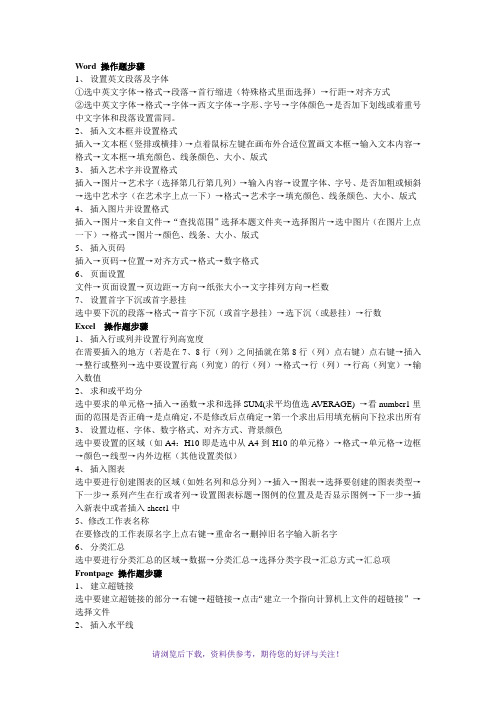
Word 操作题步骤1、设置英文段落及字体①选中英文字体→格式→段落→首行缩进(特殊格式里面选择)→行距→对齐方式②选中英文字体→格式→字体→西文字体→字形、字号→字体颜色→是否加下划线或着重号中文字体和段落设置雷同。
2、插入文本框并设置格式插入→文本框(竖排或横排)→点着鼠标左键在画布外合适位置画文本框→输入文本内容→格式→文本框→填充颜色、线条颜色、大小、版式3、插入艺术字并设置格式插入→图片→艺术字(选择第几行第几列)→输入内容→设置字体、字号、是否加粗或倾斜→选中艺术字(在艺术字上点一下)→格式→艺术字→填充颜色、线条颜色、大小、版式4、插入图片并设置格式插入→图片→来自文件→“查找范围”选择本题文件夹→选择图片→选中图片(在图片上点一下)→格式→图片→颜色、线条、大小、版式5、插入页码插入→页码→位置→对齐方式→格式→数字格式6、页面设置文件→页面设置→页边距→方向→纸张大小→文字排列方向→栏数7、设置首字下沉或首字悬挂选中要下沉的段落→格式→首字下沉(或首字悬挂)→选下沉(或悬挂)→行数Excel 操作题步骤1、插入行或列并设置行列高宽度在需要插入的地方(若是在7、8行(列)之间插就在第8行(列)点右键)点右键→插入→整行或整列→选中要设置行高(列宽)的行(列)→格式→行(列)→行高(列宽)→输入数值2、求和或平均分选中要求的单元格→插入→函数→求和选择SUM(求平均值选A VERAGE) →看number1里面的范围是否正确→是点确定,不是修改后点确定→第一个求出后用填充柄向下拉求出所有3、设置边框、字体、数字格式、对齐方式、背景颜色选中要设置的区域(如A4:H10即是选中从A4到H10的单元格)→格式→单元格→边框→颜色→线型→内外边框(其他设置类似)4、插入图表选中要进行创建图表的区域(如姓名列和总分列)→插入→图表→选择要创建的图表类型→下一步→系列产生在行或者列→设置图表标题→图例的位置及是否显示图例→下一步→插入新表中或者插入sheet1中5、修改工作表名称在要修改的工作表原名字上点右键→重命名→删掉旧名字输入新名字6、分类汇总选中要进行分类汇总的区域→数据→分类汇总→选择分类字段→汇总方式→汇总项Frontpage 操作题步骤1、建立超链接选中要建立超链接的部分→右键→超链接→点击“建立一个指向计算机上文件的超链接”→选择文件2、插入水平线在需要插入的地方点击→插入→水平线3、设置背景音乐、背景图片在网页上右键→网页属性→选择背景音乐及循环次数→选上背景图片4、设置超链接颜色在网页上右键→网页属性→格式→“超链接”颜色→“已访问超链接”颜色→“当前超链接”颜色5、设置图片大小在图片上右键→图片属性→选择“指定大小”→去掉“锁定纵横比”→改高宽Word 操作题(1) 将英文标题改为中文标题并将标题设置为黑体、二号字,并居中对齐;(2) 插入艺术字"回到童年",选择第5行第4列的式样,将版式设为"上下型"文字环绕;(3) 将正文中中文设置为楷体_GB2312、小四号字,首行缩进2个字符,行距设置为"最小值25磅,将全文分为等宽的两栏,并加上分隔线;(4)插入文本框内容为“童年”,将文本框的线条颜色设为青色,线型设为2.25磅;(5)将文档的纸型设置为16开, 页面的上下边距设置为3厘米,左右边距设为2.5厘米;(6)插入一张图片,将图片大小改为高5cm,宽6.3cm,并去掉锁定纵横比;环绕方式为四周型。
江苏省信息技术会考操作题复习
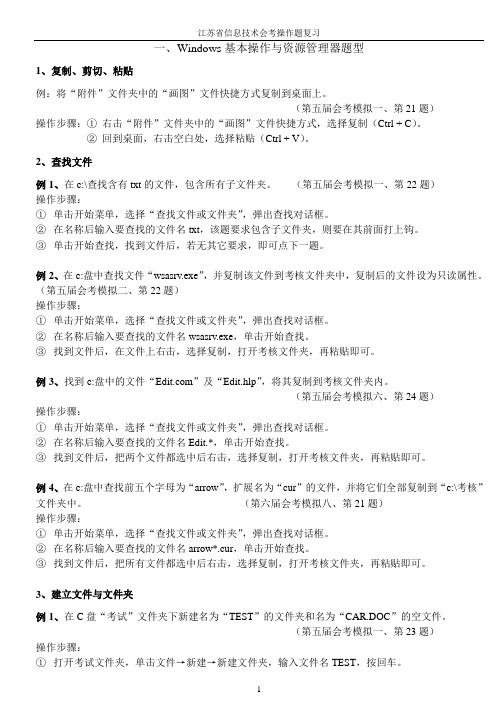
一、Windows基本操作与资源管理器题型1、复制、剪切、粘贴例:将“附件”文件夹中的“画图”文件快捷方式复制到桌面上。
(第五届会考模拟一、第21题)操作步骤:①右击“附件”文件夹中的“画图”文件快捷方式,选择复制(Ctrl + C)。
②回到桌面,右击空白处,选择粘贴(Ctrl + V)。
2、查找文件例1、在c:\查找含有txt的文件,包含所有子文件夹。
(第五届会考模拟一、第22题)操作步骤:①单击开始菜单,选择“查找文件或文件夹”,弹出查找对话框。
②在名称后输入要查找的文件名txt,该题要求包含子文件夹,则要在其前面打上钩。
③单击开始查找,找到文件后,若无其它要求,即可点下一题。
例2、在c:盘中查找文件“wsasrv.exe”,并复制该文件到考核文件夹中,复制后的文件设为只读属性。
(第五届会考模拟二、第22题)操作步骤:①单击开始菜单,选择“查找文件或文件夹”,弹出查找对话框。
②在名称后输入要查找的文件名wsasrv.exe,单击开始查找。
③找到文件后,在文件上右击,选择复制,打开考核文件夹,再粘贴即可。
例3、找到c:盘中的文件“”及“Edit.hlp”,将其复制到考核文件夹内。
(第五届会考模拟六、第24题)操作步骤:①单击开始菜单,选择“查找文件或文件夹”,弹出查找对话框。
②在名称后输入要查找的文件名Edit.*,单击开始查找。
③找到文件后,把两个文件都选中后右击,选择复制,打开考核文件夹,再粘贴即可。
例4、在c:盘中查找前五个字母为“arrow”,扩展名为“cur”的文件,并将它们全部复制到“c:\考核”文件夹中。
(第六届会考模拟八、第21题)操作步骤:①单击开始菜单,选择“查找文件或文件夹”,弹出查找对话框。
②在名称后输入要查找的文件名arrow*.cur,单击开始查找。
③找到文件后,把所有文件都选中后右击,选择复制,打开考核文件夹,再粘贴即可。
3、建立文件与文件夹例1、在C盘“考试”文件夹下新建名为“TEST”的文件夹和名为“CAR.DOC”的空文件。
高二会考信息技术操作题关键步骤提示
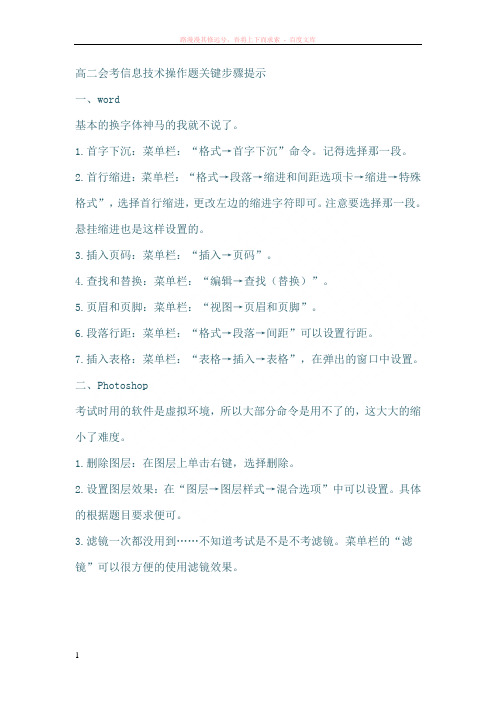
高二会考信息技术操作题关键步骤提示一、word基本的换字体神马的我就不说了。
1.首字下沉:菜单栏:“格式→首字下沉”命令。
记得选择那一段。
2.首行缩进:菜单栏:“格式→段落→缩进和间距选项卡→缩进→特殊格式”,选择首行缩进,更改左边的缩进字符即可。
注意要选择那一段。
悬挂缩进也是这样设置的。
3.插入页码:菜单栏:“插入→页码”。
4.查找和替换:菜单栏:“编辑→查找(替换)”。
5.页眉和页脚:菜单栏:“视图→页眉和页脚”。
6.段落行距:菜单栏:“格式→段落→间距”可以设置行距。
7.插入表格:菜单栏:“表格→插入→表格”,在弹出的窗口中设置。
二、Photoshop考试时用的软件是虚拟环境,所以大部分命令是用不了的,这大大的缩小了难度。
1.删除图层:在图层上单击右键,选择删除。
2.设置图层效果:在“图层→图层样式→混合选项”中可以设置。
具体的根据题目要求便可。
3.滤镜一次都没用到……不知道考试是不是不考滤镜。
菜单栏的“滤镜”可以很方便的使用滤镜效果。
4.填充颜色:这个……在左边的工具栏的右栏第六个按钮单击右键,可以看到“油漆桶工具”,这样就可以在规定的图层内的选择区域填充颜色了。
5.图像大小在菜单栏:“图像→图像大小”里设置。
6.移动图层顺序:拖动图层即可。
其他有什么不知道的可以问我。
我不知道还有什么要考了。
三、PowerPoint插入图片、艺术字不讲了。
1.设置超链接:在所选对象上单击右键,选择超链接。
在弹出的窗口左侧选择“本文档中的位置”即可。
所要注意的是为文本框添加超链接是,题目的要求可能是文本框上添加,也可能是在文字上添加。
若是在文本框上添加,请在边框上单击右键;若是文字,请选中文字再单击右键。
2.幻灯片切换:菜单栏:“幻灯片放映→幻灯片切换”中设置。
请注意题目要求。
3.自定义动画:“幻灯片放映→自定义动画”。
你懂得,不解释。
4.背景:在幻灯片上单击右键,选择“背景”。
在下拉菜单中选择题目要求的一项。
高中信息技术会考操作题解析
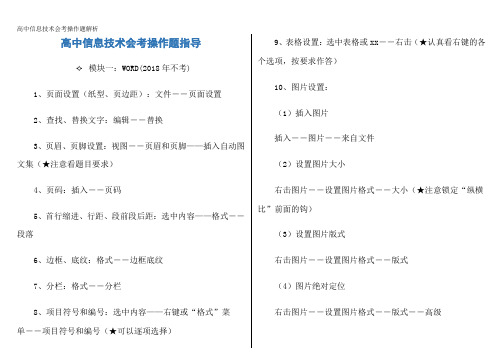
高中信息技术会考操作题指导模块一:WORD(2018年不考)1、页面设置(纸型、页边距):文件――页面设置2、查找、替换文字:编辑――替换3、页眉、页脚设置:视图――页眉和页脚——插入自动图文集(★注意看题目要求)4、页码:插入――页码5、首行缩进、行距、段前段后距:选中内容——格式――段落6、边框、底纹:格式――边框底纹7、分栏:格式――分栏8、项目符号和编号:选中内容——右键或“格式”菜单――项目符号和编号(★可以逐项选择)9、表格设置:选中表格或xx――右击(★认真看右键的各个选项,按要求作答)10、图片设置:(1)插入图片插入――图片――来自文件(2)设置图片大小右击图片――设置图片格式――大小(★注意锁定“纵横比”前面的钩)(3)设置图片版式右击图片――设置图片格式――版式(4)图片绝对定位右击图片――设置图片格式――版式――高级11、艺术字设置(1)插入艺术字插入――图片――艺术字(★注意题目要求第几行,第几列的艺术字)(2)设置艺术字式样(更改为第几行,第几列)选中艺术字――艺术字工具栏——“艺术字库”按钮(3)设置艺术字形状:选中艺术字――艺术字工具栏——“艺术字形状”按钮(4)设置艺术字对齐方式及文字环绕方式选中艺术字――右键——设置艺术字格式——“版式”选项卡(★注意“高级”选项)12、背景设置格式——背景——填充效果——(★注意:渐变——预设,可以设置如:雨后初晴、xx斜等。
纹理——新闻纸、大理石、羊皮纸等)EXCEL1、排序:先选择要排序的关键字——然后单击工具栏上的排序按钮。
(★注意从高到低是“降序”,从低到高是“升序”)2、分类汇总:选中数据区――“数据”――分类汇总――分类字段――方式(多数为求和)――输入汇总项。
(★注意:分类汇总前一定要先排序!!!)3、筛选:先选择需要筛选的字段——数据――筛选――自动筛选――在相应位置出现“倒三角”符号――单击此符号――自定义――按要求设置即可。
高中信息技术学业水平考试操作步骤
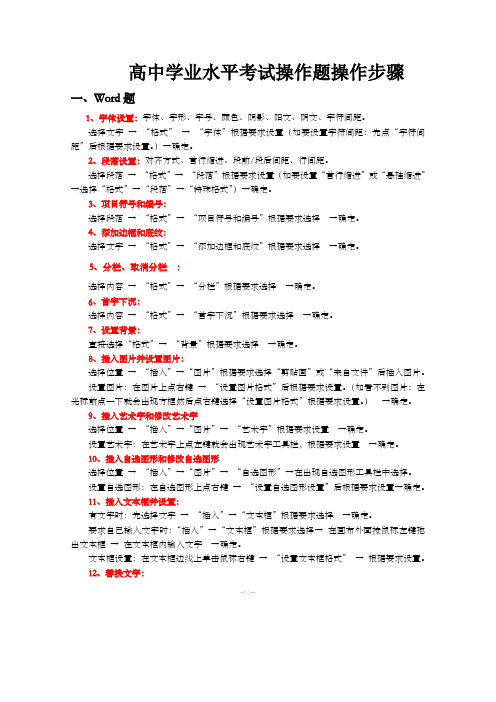
高中学业水平考试操作题操作步骤一、Word题1、字体设置:字体、字形、字号、颜色、阴影、阳文、阴文、字符间距。
选择文字→“格式”→“字体”根据要求设置(如要设置字符间距:先点“字符间距”后根据要求设置。
)→确定。
2、段落设置:对齐方式、首行缩进、段前/段后间距、行间距。
选择段落→“格式”→“段落”根据要求设置(如要设置“首行缩进”或“悬挂缩进”→选择“格式”→“段落”→“特殊格式”)→确定。
3、项目符号和编号:选择段落→“格式”→“项目符号和编号”根据要求选择→确定。
4、添加边框和底纹:选择文字→“格式”→“添加边框和底纹”根据要求选择→确定。
5、分栏、取消分栏:选择内容→“格式”→“分栏”根据要求选择→确定。
6、首字下沉:选择内容→“格式”→“首字下沉”根据要求选择→确定。
7、设置背景:直接选择“格式”→“背景”根据要求选择→确定。
8、插入图片并设置图片:选择位置→“插入”→“图片”根据要求选择“剪贴画”或“来自文件”后插入图片。
设置图片:在图片上点右键→“设置图片格式”后根据要求设置。
(如看不到图片:在光标前点一下就会出现方框然后点右键选择“设置图片格式”根据要求设置。
)→确定。
9、插入艺术字和修改艺术字选择位置→“插入”→“图片”→“艺术字”根据要求设置→确定。
设置艺术字:在艺术字上点左键就会出现艺术字工具栏,根据要求设置→确定。
10、插入自选图形和修改自选图形选择位置→“插入”→“图片”→“自选图形”→在出现自选图形工具栏中选择。
设置自选图形:在自选图形上点右键→“设置自选图形设置”后根据要求设置→确定。
11、插入文本框并设置:有文字时:先选择文字→“插入”→“文本框”根据要求选择→确定。
要求自己输入文字时:“插入”→“文本框”根据要求选择→在画布外面按鼠标左键拖出文本框→在文本框内输入文字→确定。
文本框设置:在文本框边线上单击鼠标右键→“设置文本框格式”→根据要求设置。
12、替换文字:-精品--选中对象→“编辑”→“替换”→“查找内容”中打入要替换的对象→“替换为”中打入替换的内容→确定。
高中信息技术会考操作题教程
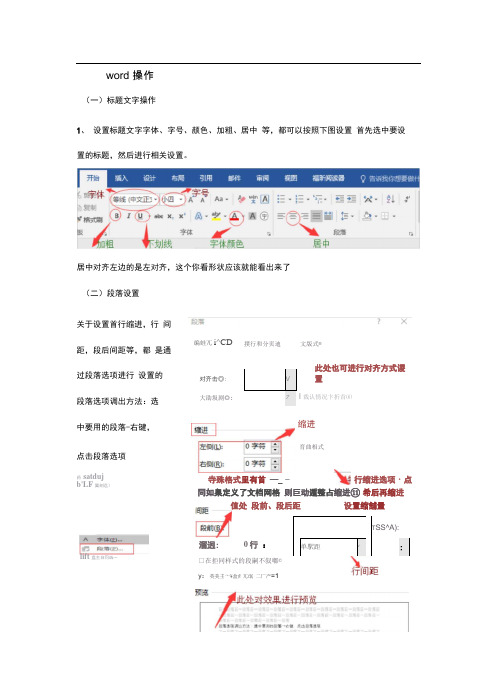
word 操作(一)标题文字操作1、设置标题文字字体、字号、颜色、加粗、居中等,都可以按照下图设置首先选中要设置的标题,然后进行相关设置。
居中对齐左边的是左对齐,这个你看形状应该就能看出来了(二)段落设置关于设置首行缩进,行间距,段后间距等,都是通过段落选项进行设置的段落选项调出方法:选中要用的段落-右键,点击段落选项药satdujb'LF 翼剖迄)lift 盘主白冋凶…编蛙兀i^CD撲行和分页迪文版式®对齐击◎:V大劭圾剧◎;7I裁认情况卞折首⑹此处也可进行对齐方式谡置育曲相式缩进寺殊格式里有首—_ - 行缩进选项・点同如臬定义了文档网格则巨动遁整占缩进⑪希后再缩进值处段前、段后距设置缩舖量溜迥:T SS^A):单駅距v:0行:□在拒同样式的段嗣不叙嘟©y:英美壬亠¥盒纟兀氓二厂产=1布扃 面设置界面页面密夫小迪F[8J上①3 1^左0J10.1^: G 歩张方向瓜〕袁码范围书克CM 〕三逵预境应用于整篇文档亡三亍亡■布局—右下角箭头,进入页 (三)、页面设置J®式姑网格 讽向® 播向国 in® n文字方向虫边距逾方向醯大小芒设置纸张大小为A4、方向为纵向,页边距:上、下、左、右均为 3厘米。
G冒订當b<-斷字-文件mx引用1 ~ "---E4* £ 左V裳订践检置①]A4不必改FI题陛:21星来:高1W ;29.7 稣(四)、插入图片及相应设置1、插入图片(1)光标到插入点(2)“插入/图片/来自于文件”选中指定的文件2、设置图片大小:取消锁定纵横比,设置宽度5厘米、高度4厘米插入图片后,自动就会出现到格式选项栏中,点右下角箭头处这个是给图片见边框,设置边框颜色和粗细的3、文字环绕设置在图片上单击右键在弹出的菜单中选倒数第二项,在设置图片格式对话框中选“版式”标签后选择指定的环绕方式;2016版word设置环绕文字是在布局选项里,先点下图片,再点击环绕文字,选择题目中要求的环绕方式。
2018-2019年江苏信息技术高三水平会考真题及答案
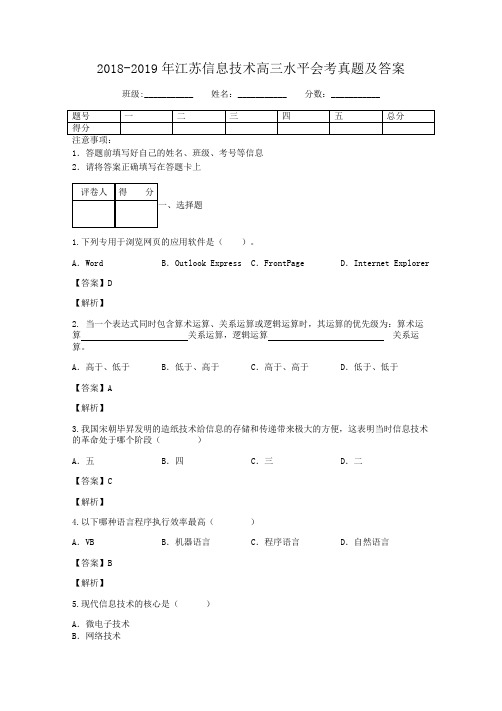
2018-2019年江苏信息技术高三水平会考真题及答案班级:___________ 姓名:___________ 分数:___________1.答题前填写好自己的姓名、班级、考号等信息2.请将答案正确填写在答题卡上1.下列专用于浏览网页的应用软件是()。
A.Word B.Outlook Express C.FrontPage D.Internet Explorer【答案】D【解析】2. 当一个表达式同时包含算术运算、关系运算或逻辑运算时,其运算的优先级为:算术运算关系运算,逻辑运算关系运算。
A.高于、低于B.低于、高于C.高于、高于D.低于、低于【答案】A【解析】3.我国宋朝毕昇发明的造纸技术给信息的存储和传递带来极大的方便,这表明当时信息技术的革命处于哪个阶段()A.五B.四C.三D.二【答案】C【解析】4.以下哪种语言程序执行效率最高()A.VB B.机器语言C.程序语言D.自然语言【答案】B【解析】5.现代信息技术的核心是()A.微电子技术B.网络技术C.计算机技术D.信息存储技术【答案】C【解析】6.在某Flash作品制作过程中,要实现动画播放到第10帧时,跳转到本场景第1帧并停止播放的效果,在第10帧中可添加的帧动作命令正确的是( )A.stop(1);B.on(press){stop(1);}C.gotoAndStop(1);D.on(press){gotoAndStop(1);}【答案】C【解析】7.下列问题不能用算法描述的是( )A.已知a、b、c的值,求一元二次方程ax2+bx+c=0(a≠0)的实数根B.计算某个班级学生身高的平均值C.列出方程y=2x+1的所有实数解D.根据三角形三边长度求三角形面积【答案】C【解析】8.使用计算机防病毒软件A.能防止任何一种计算机病毒B.能清除任何一种计算机病毒C.计算机就不会感染计算机病毒D.能防止和清除绝大多数计算机病毒【答案】D【解析】9.在Word中进行文本移动的操作,下面说法正确的是 ( )。
信息技术学业水平测试操作题常用操作步骤
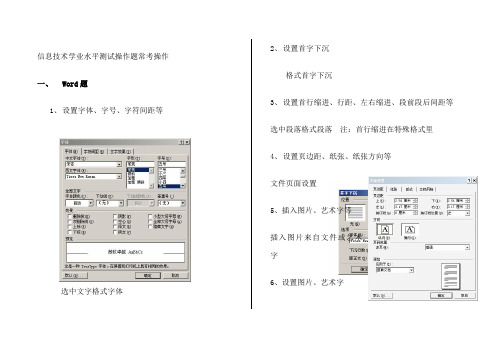
信息技术学业水平测试操作题常考操作一、Word题1、设置字体、字号、字符间距等选中文字格式字体2、设置首字下沉格式首字下沉3、设置首行缩进、行距、左右缩进、段前段后间距等选中段落格式段落注:首行缩进在特殊格式里4、设置页边距、纸张、纸张方向等文件页面设置5、插入图片、艺术字等插入图片来自文件或艺术字6、设置图片、艺术字选中图片在图片上单击右键设置图片格式填充颜色、大小、版式选中艺术字在艺术字上单击右键设置艺术字格式填充颜色、线条颜色、大小、版式7、设置艺术字形状、艺术字库选中艺术字点击出现的“艺术字”工具栏相应按钮8、设置分栏选中段落格式分栏-----------------------------------------------------------------------------------------------二、Excel题1、合并并居中单元格选中需要合并的单元格区域单击“合并及居中”按钮2、设置行高、列宽选中相应的行格式行行高、列宽3、单元格设置为百分比形式选中单元格格式单元格数字选项卡4、设置表格边框线选中单元格区域格式单元格边框选项卡艺术字样注意选择的顺序,先选择线条样式,再选择线条颜色,最后选择内外边框5、插入函数选中需要插入函数的第一个空白单元格插入函数选择函数输入函数参数计算区域确定常用函数:最大值:=MAXX:Y 最小值:=MINX:Y平均值:=AVERAGEX:Y求和:=SUNX:Y注意:选择区域中的“:”和“,”的区别6、插入图表——利用图表向导选中数据来源的区域如果需要选中不连续的多个区域,请按住键盘的CTRL键进行多选插入图表选择图表样式…7、填充序列——自动填充选中所需的区域首个单元格,鼠标移至该单元格右下角,图标成“实心十字”时拖动鼠标进行填充线条内外8、条件格式选中需要应用条件格式的单元格格式条件格式三、powerpoint题1、以下操作都在幻灯片放映菜单自定义动画选中对象——单击“幻灯片放映”菜单——自定义动画幻灯片切换选中对象任选一张幻灯片的空白处——单击“幻灯片放映”菜单——幻灯片切换1、插入新幻灯片选择幻灯片——单击“插入”菜单——新幻灯片2、插入影片和声音如:图一选择幻灯片——单击“插入”菜单——影片和声音——文件中的影片/文件中2、以下操作都在格式菜单如:图一图一图二背景的设置如:图二选择要设置的幻灯片——单击“格式”菜单——背景——填充效果或幻灯片空白处右击菜单中选择背景——填充效果幻灯片版式选择要设置的幻灯片——单击“格式”菜单——幻灯片版式幻灯片设计模版选择要设置的幻灯片——单击“格式”菜单——幻灯片设计模版3、以下操作都在插入菜单四、photoshop题知识点三、图层样式的添加及修改图层——图层样式五、flash题创建补间动画:单击两个关键帧中间任意帧处,属性面板中选择“形状”或者“动作”。
高中学业水平考试信息技术操作题步骤

一、 Photoshop 根本操作1、调整比照度/ 亮度:图象菜单—调整--- 比照度 / 亮度2、调整图象尺寸:图象菜单—图象大小--- 调整像素数或文档大小〔注意:除掉约束比例,再修改〕3、设置锐化、模糊、纹理、扭曲等效果:滤镜菜单4、调整图象倾斜角度:选择菜单—全选;编辑菜单--- 变换 --- 旋转,调整好角度,然后;用裁切工具选择需要保存的区域,最后按要求保存,注意保存格式5、设置灰度模式:图像--- 模式 --- 灰度6、添加文字:工具栏 ------ 选中文字设置字体、颜色、字号,用调整文字的位置设置文字图层特殊效果〔内发光、浮雕等〕:右键单击文字图层—>混合选项7、旋转画布:图像--- 旋转画布Flash 题1、创立一个新的Flash 文档,制作一个按钮元件〔弹起显示字样,指针经过时文字“next〞变为红色〕,然后制作一个只含有该按钮的一帧动画,测试影片,并以 button.fla 为文件名保存到C:\KS 文件夹下。
1 “文件〞菜单—- 新建 ---flash文档2“插入〞菜单— - 新建元件〔按钮类型〕3 在工具栏找到文本工具—在场景中添加文字“next 〞图 14 在指针经过插入关键帧〔见图1〕 --- 在场景中选中文字“next 〞,在属性面板设置颜色为红色〔见图 2〕图 2图 35单击“场景 1〞 --- 在屏幕左侧元件库窗口将按钮元件拖出〔见图 3〕6“控制〞菜单 --- 测试影片7“文件〞菜单— - 保存—找到 C:\KS 路径 ---- 输入文件名button.fla2、创立一个新的Flash 文档,首先将舞台背景设为蓝色,然后制作一个 20帧的圆形变正方形的形状渐变动画,测试影片,并以“形状渐变〞为文件名保存在C:\KS 文件夹下。
1“文件〞菜单— - 新建 ---flash文档2属性面板 --- 背景 --- 蓝色 ( 见图 1)图 13画正方形—选择20 帧右键插入关键帧—用“Del 〞键删除 20 帧的正方形 -- 画圆形4点击第一帧关键帧—属性窗口--- 补间下拉菜单选择“形状〞5“文件〞菜单— - 保存—找到 C:\KS 路径 ----输入文件名“形状渐变〞3、翻开“奔跑 .fla 〞,先将引导层延长至30 帧,再将“骏马 .gif 〞导入到库,然后利用元件中的“骏马 .gif 〞创立一个30 帧的动画,让骏马从舞台右上到左下方,沿给定的引导线奔跑,测试影片,并以原文件名保存。
- 1、下载文档前请自行甄别文档内容的完整性,平台不提供额外的编辑、内容补充、找答案等附加服务。
- 2、"仅部分预览"的文档,不可在线预览部分如存在完整性等问题,可反馈申请退款(可完整预览的文档不适用该条件!)。
- 3、如文档侵犯您的权益,请联系客服反馈,我们会尽快为您处理(人工客服工作时间:9:00-18:30)。
Windows资源管理器操作
1、文件夹的建立操作方法:
(1)在空白区右击选择新建→文件夹
(2)输入文件名并按回车结束
2、文件的复制、删除、移动操作方法:
(1)复制:选择要复制的文件夹,单击菜单编辑→复制
(2)删除:选择要删除的文件夹,单击菜单编辑→删除
(3)移动:选择要移动的文件夹,单击菜单编辑→剪切,打开目标文件夹,单击菜单栏编辑→粘贴即可。
3、文件夹共享操作方法:
(1)在文件夹上右击选择“共享”。
(2)选择共享文件夹,然后点确定即可。
Internet上网基本操作1、网页的使用
操作方法:
(1)双击桌面Internet Explorer图标
(2)在地址栏输入网址后敲回车
2、主页和代理服务器的设置
操作方法:
(1)右击桌面上的Internet Explorer图标,选择属性
(2)在主页一栏输入网址
(3)单击“连接”标签,点“局域网设置”
(4)代理服务器下打下钩,在框内输入代理服务器地址和端口。
3、信息的搜索
操作方法:
(1)打开搜索网站,如
(2)在框内输入关键字后点搜索
4、图片的保存
操作方法:
(1)光标移到网页中要保存的图片上
(2)右击选择图片另存为,选择好路径后点保存即可。
5、纯文字的保存
操作方法:
(1)选定要保存的文件,复制
(2)打开开始→程序→附件→记事本,粘贴
(3)根据给定的文件路径和文件名保存
6、软件的下载
操作方法:
(1)光标在下载文件上右击,选择目标另存为。
(2)选择好保存路径和文件名,点保存即可。
7、网页的保存
操作方法:
(1)单击菜单文件→另存为
(2)选择保存文件类型;
(3)选择好保存路径和文件名,点保存即可。
8、收藏夹保存网页地址
操作方法:
(1)单击菜单收藏(A)→添加到收藏夹
(2)如没有文件夹单击确定按钮,有文件夹单击创建到按钮→单击新建文件夹按钮,新建指定名称的文件夹→单击已建文件夹→单击确定按钮
IP地址的设置及IIS的设置
1、FTP操作(登陆、文件上传/下载)
打开IE,地址栏中输入ftp://IP地址
按要求输入用户名/密码(一般为准考证号和考试号),打开服务器目录
上传操作:
本地文件复制,服务器粘贴
下载操作:
服务器文件复制,本地目录粘贴
删除操作:
直接在服务器中选中文件,右击删除.
2、IIS设置(虚拟路径、目录、首文件、访问权限)
打开IIS方式:桌面有图标,直接双击打开(如果没有的情况:开始-程序-管理工具-Internet服务管理器),在“默认Web站点”上
右键打开属性,选择新建虚拟目录,打开虚拟目录对话框。
注意参数:名称、路径(题目要求的文件夹的位置,可以通过浏览选择),访问权限、首文件名称,通过相应选项设置.
3、Outlook邮件操作
4、IP地址设置
右击选择“属性”,右击选择“属性”,
选tcp/ip,然后点“属性”
打开下图
在对话框中输入题目要求的所有参数.
Word文本处理与加工
操作原则:先选取,后操作
(1)字体,字型、字号,颜色、上下标:格式→字体
(2)行距、对齐方式、首行缩进、分段、段间距:格式→段落
(3)页面纸型、页边距:文件→页面设置;
(4)页码:插入→页码
(5)来自文件的图片和剪贴画、艺术字、自选图形:插入→图片,
(6)图文混排(嵌入型,紧密,四周,衬于文字之上,衬于文字之下)、大小: 右击设置属性(7)查找、替换:编辑
(8)分栏(不选最后段落标记)、首字下沉、项目符号、底纹:格式
常见操作参考:
1、文字操作(字体、颜色、字号、对齐方式、边框及底纹)
注意:该类操作,必须先选中文字。
选中文字,右击(在选中文字上),选中字体,打开对话框,可对字体,字号,颜色、字型进行设置
对齐方式:常用工具栏中选择
边框和底纹:在格式菜单中选择“底纹及边框”,
在此选项卡中进行设置.
2、段落操作(首行缩进、行间距、分栏、首字下层)
选中段落,格式→ 段落,打开;首行缩进在特殊格式中,行距如图所示
分栏操作:格式→分栏,打开,按题目要求分别可以设置:栏数、宽度和间距、分割线等
首字下层:选中需下层文字,然后格式→ 首字下层,打开
选择下沉方式,相关参数等
3、图片操作(图片插入、大小、环绕方式)
选择“插入”下拉菜单
打开插入的图片
右击图片
点击设置图片格式,在大小选项卡中可设置图片大小;
在版式中设置环绕方式。
4、表格操作(插入、删除单元格、合并单元格、边框、对齐方式)选择“表格”下拉菜单,选择插入→表格。
